So finden Sie Ihre AirPods, wenn sie verloren gehen
Da AirPods klein sind und keine Kabel haben, kann es ziemlich einfach sein, sie zu verlegen. Glücklicherweise macht es Apple einfach, Ihre verlorenen AirPods mit Ihrem iPhone oder einem Browser zu finden. So finden Sie Ihre fehlenden AirPods mit oder ohne iPhone.
So aktivieren Sie Find My auf Ihrem iPhone
Um Ihre verlorenen AirPods mit Ihrem iPhone zu finden, müssen Sie zuerst die Funktion Find My aktivieren . Um zu überprüfen, ob die Option aktiviert ist, öffnen Sie Einstellungen und tippen Sie auf Ihren Namen. Tippen Sie dann auf Find My und prüfen Sie, ob On angezeigt wird .
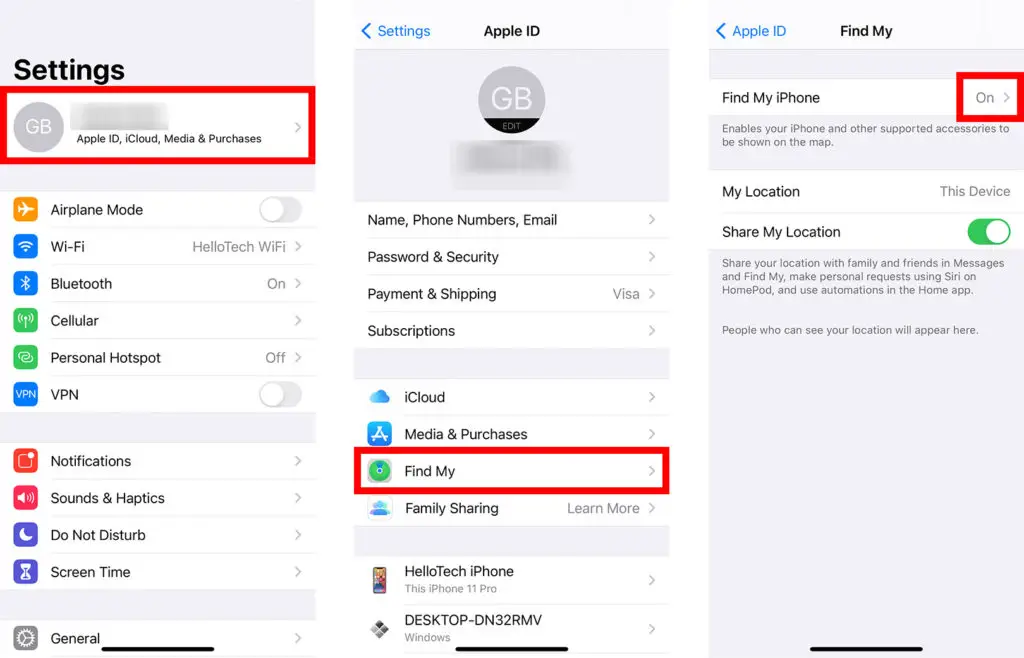
Aktivieren Meine Suche auf Ihrem iPhone schaltet sich automatisch ein Meine Suche für Ihre AirPods dass Sie mit Ihrem iPhone gekoppelt haben. Wenn Sie Find My nicht aktiviert haben, bevor Ihre AirPods verschwunden sind, können Sie die App nicht verwenden, um sie zu finden. Find My ist die einzige App, mit der Sie Ihre fehlenden AirPods finden können.
So finden Sie Ihre AirPods mit Ihrem iPhone
Um Ihre AirPods zu finden, öffnen Sie die Find My App auf Ihrem iPhone und wählen Sie die Registerkarte Geräte. Wischen Sie dann nach oben und wählen Sie Ihre AirPods aus, um ihren letzten bekannten Standort auf einer Karte anzuzeigen. Sie können sie auch dazu bringen, einen Ton abzuspielen oder eine Wegbeschreibung zu erhalten.
-
Öffnen Sie die Find My App auf Ihrem iPhone . Find My ist eine App, die mit Ihrem iPhone geliefert wird und nicht gelöscht werden kann. Wenn Sie es nicht finden können, streichen Sie auf Ihrem Startbildschirm nach unten und verwenden Sie die Popup-Suchleiste, um es zu finden.
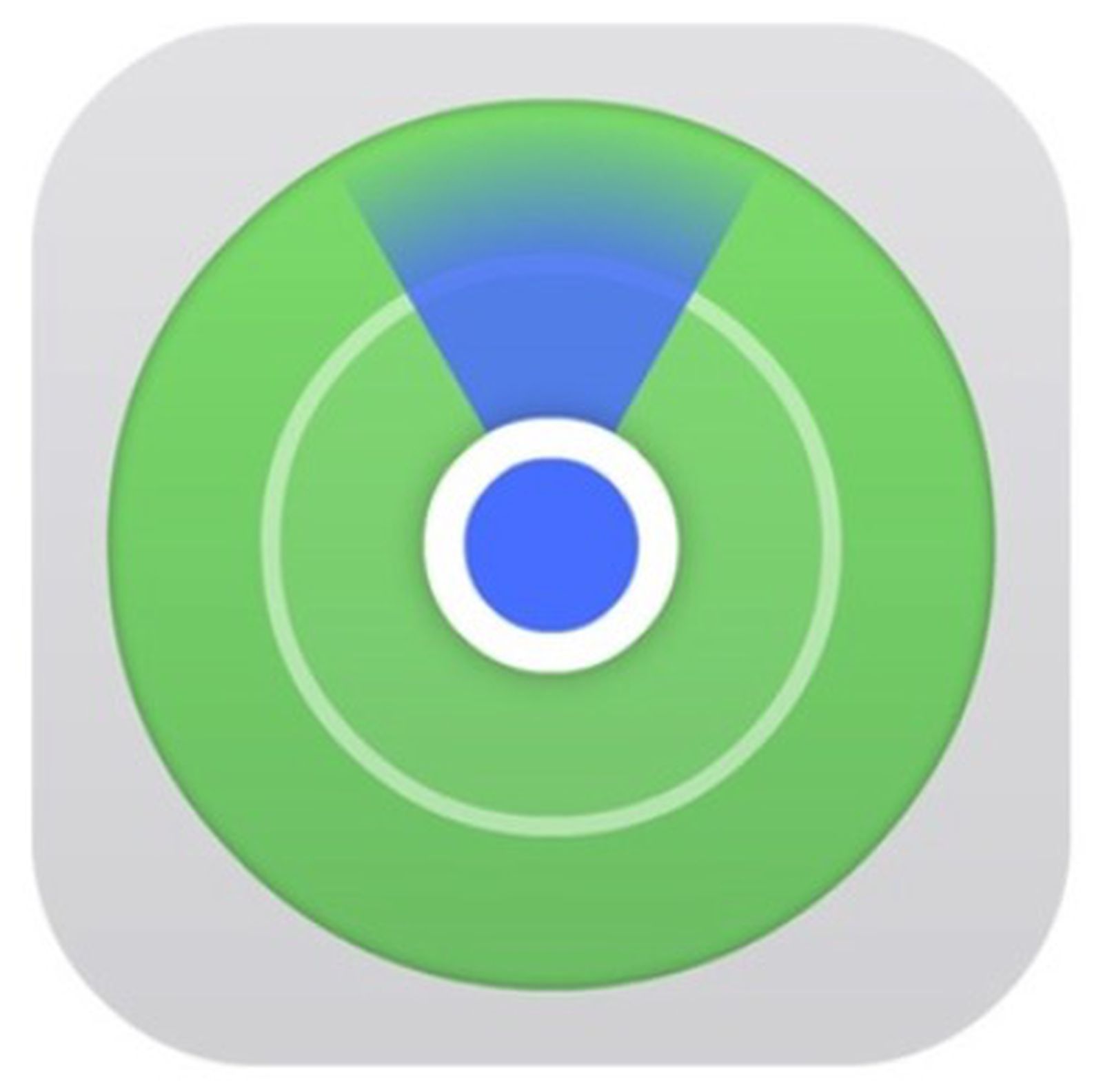
-
Tippen Sie dann auf Geräte . Sie sehen dies am unteren Bildschirmrand.
-
Wählen Sie als Nächstes Ihre AirPods aus der Liste aus. Wenn Ihre AirPods nicht angezeigt werden, streichen Sie nach oben, um alle Ihre Apple-Geräte anzuzeigen.
-
Sehen Sie auf der Karte nach, wo Ihre AirPods zuletzt verbunden waren. Sie finden die nächstgelegene Straßenadresse unter Ihrem AirPods-Namen.
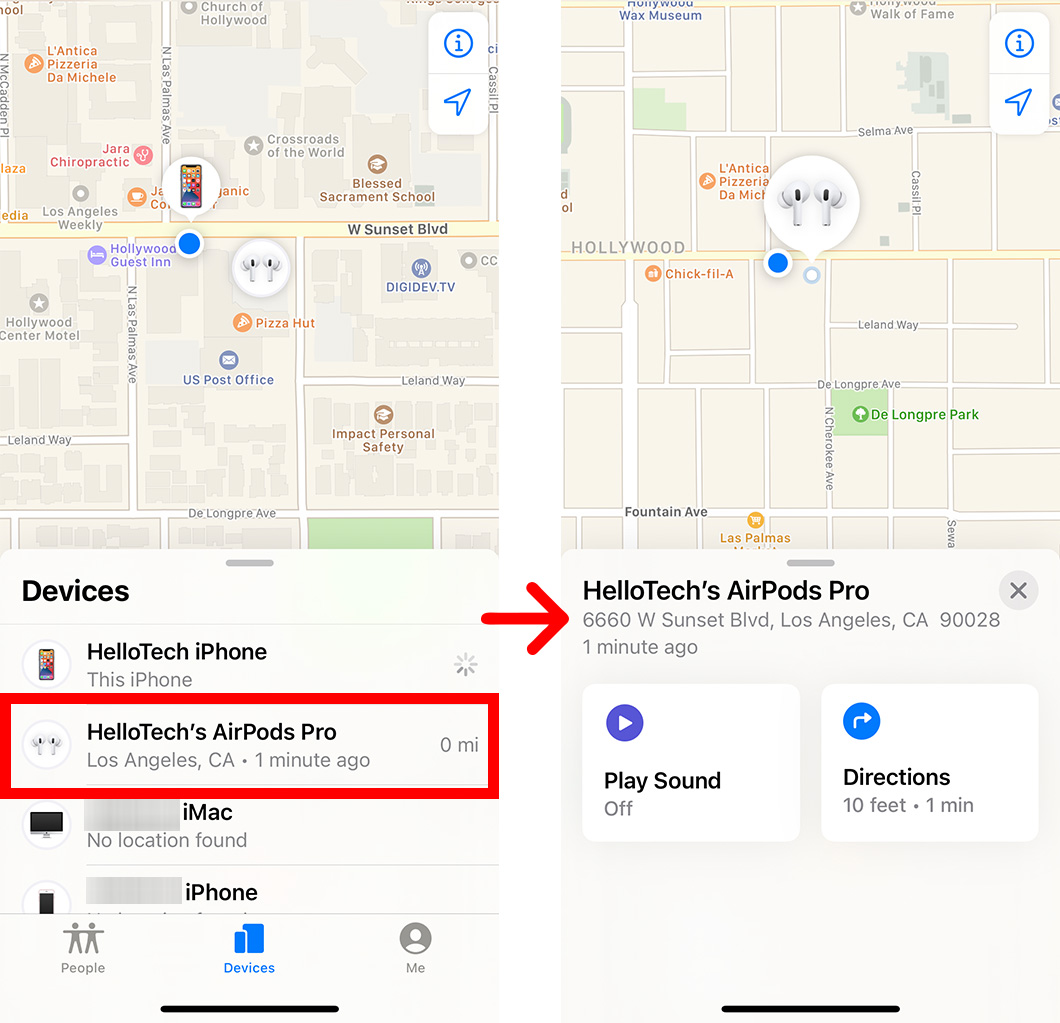
Hinweis: Der auf der Karte angezeigte Standort ist nicht unbedingt aktuell. Wenn Ihre AirPods die Stromversorgung verloren haben und sie verschoben wurden, sehen Sie möglicherweise ihren aktuellen Standort nicht. Die Karte zeigt Ihnen nur den Standort an, an dem Ihre AirPods zuletzt verbunden waren. Sie sehen den Standort Ihrer AirPods oder AirPods Pro nicht, wenn sie sich beim Verschwinden in ihrem Ladeetui befanden.
-
Wenn sich Ihre AirPods in der Nähe befinden, tippen Sie auf Sound abspielen . Ihre AirPods geben einen Piepton ab, der jedoch nicht sehr laut ist. Sie können auch jeweils einen AirPod finden, indem Sie auf Links oder Rechts tippen, um jeweils einen fehlenden AirPod stummzuschalten.
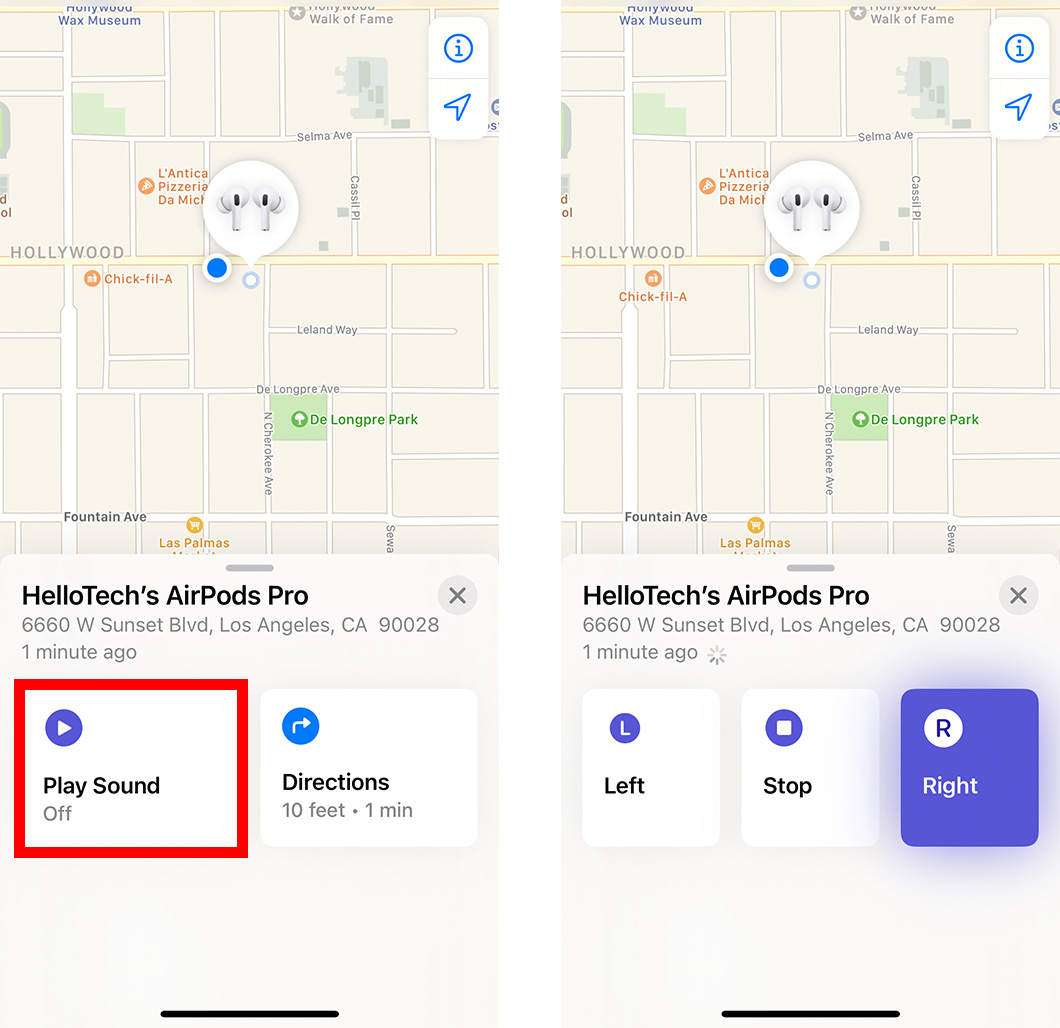
Hinweis: Wenn sich Ihre AirPods an verschiedenen Standorten befinden, verwenden Sie die Option Sound abspielen, um jeweils einen AirPod zu finden. Tippen Sie dann auf Ihrem iPhone auf Stopp und legen Sie den AirPod zurück in die Hülle. Sie können dann den anderen verlorenen AirPod finden, indem Sie erneut auf Sound abspielen tippen.
-
Wenn Ihre AirPods weit entfernt sind, tippen Sie auf Wegbeschreibung . Dadurch erhalten Sie Anweisungen, wo Ihre AirPods zuletzt verbunden waren.
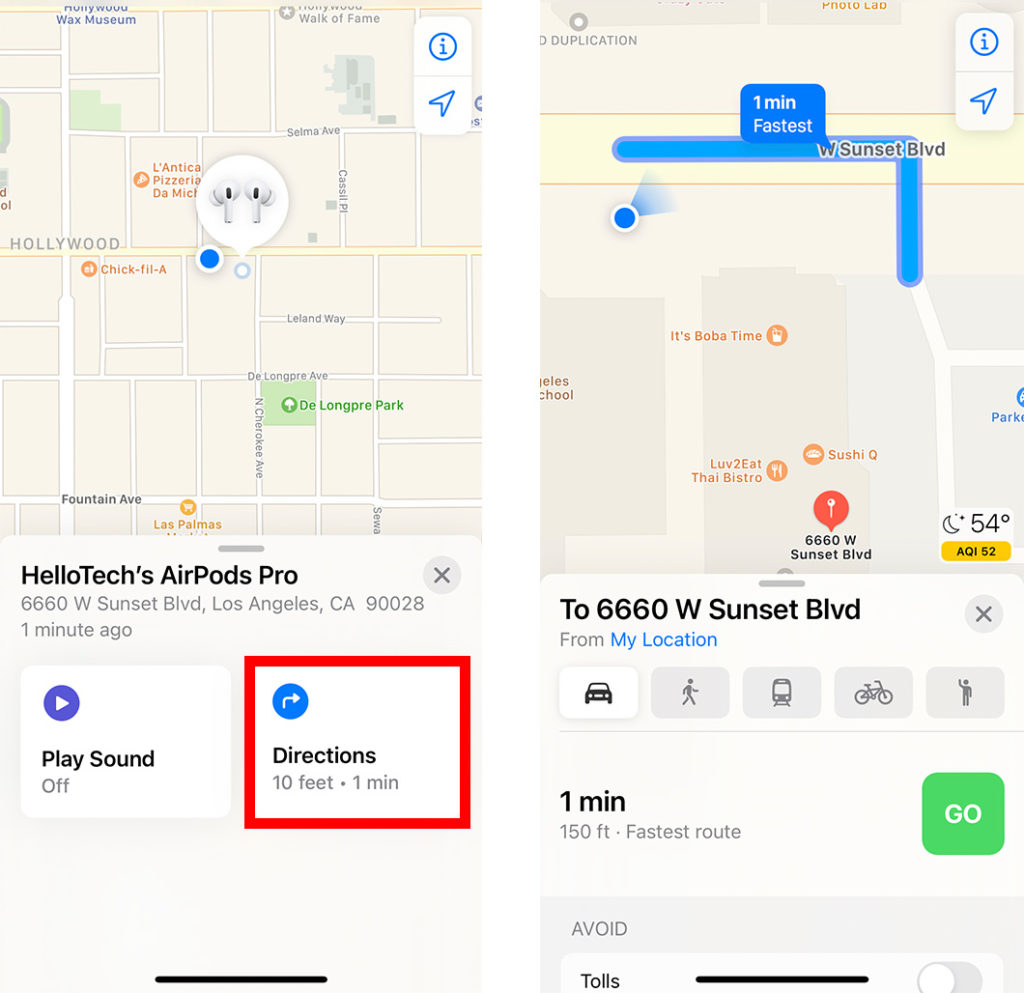
Sobald sich Ihre AirPods in Reichweite befinden, erhalten Sie möglicherweise eine Benachrichtigung auf Ihrem iPhone mit der Meldung „Ihre AirPods wurden in der Nähe gefunden“.

Wenn Sie kein iPhone besitzen, können Sie auch einen Computer, ein Android-Smartphone oder ein anderes Gerät mit einem Webbrowser verwenden. Hier ist wie:
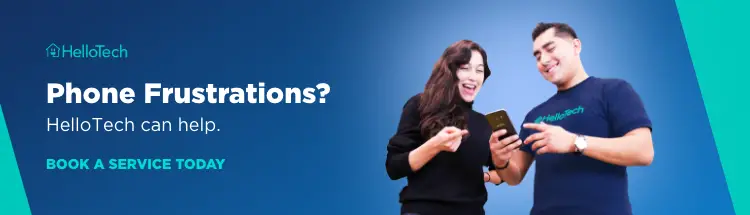
So finden Sie verlorene AirPods in einem Webbrowser
Um Ihre AirPods mit einem Webbrowser zu finden, gehen Sie zu iCloud.com/find und melden Sie sich mit Ihrer Apple-ID und Ihrem Passwort an. Wählen Sie dann Alle Geräte und wählen Sie Ihre AirPods aus der Popup-Liste.
-
Öffnen Sie einen Browser und gehen Sie zu iCloud.com/find . Sie können jeden gängigen Webbrowser verwenden.
-
Melden Sie sich dann mit Ihrer Apple-ID und Ihrem Passwort an . Wenn Sie Ihre Apple-ID und Ihr Kennwort nicht kennen, können Sie auf „ Apple-ID oder Kennwort vergessen“ klicken .
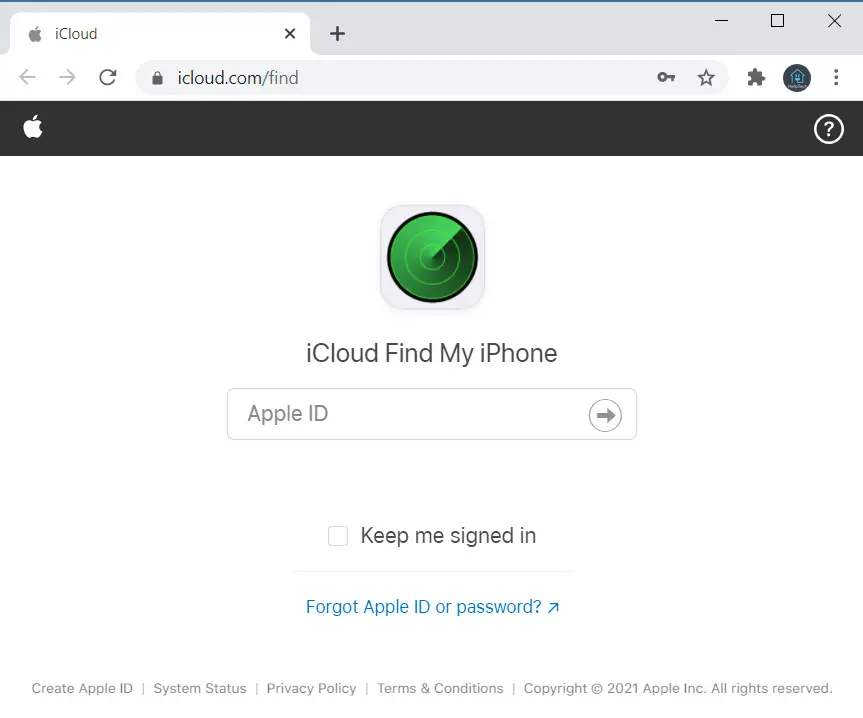
-
Wählen Sie auf einem Computer Alle Geräte aus . Sie sehen dies oben auf Ihrem Bildschirm. Wenn Sie ein Mobilgerät verwenden, werden Ihre Apple-Geräte unten auf dem Bildschirm aufgelistet. Wenn Ihre AirPods nicht in der Liste angezeigt werden, streichen Sie nach oben, um alle Ihre Apple-Geräte anzuzeigen.
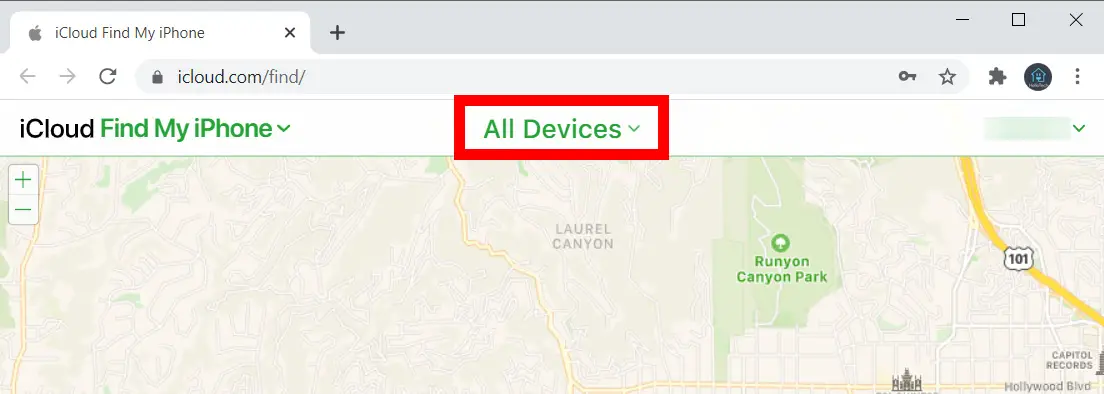
-
Wählen Sie dann Ihre AirPods aus . Dadurch wird ihr letzter bekannter Standort auf einer Karte angezeigt.
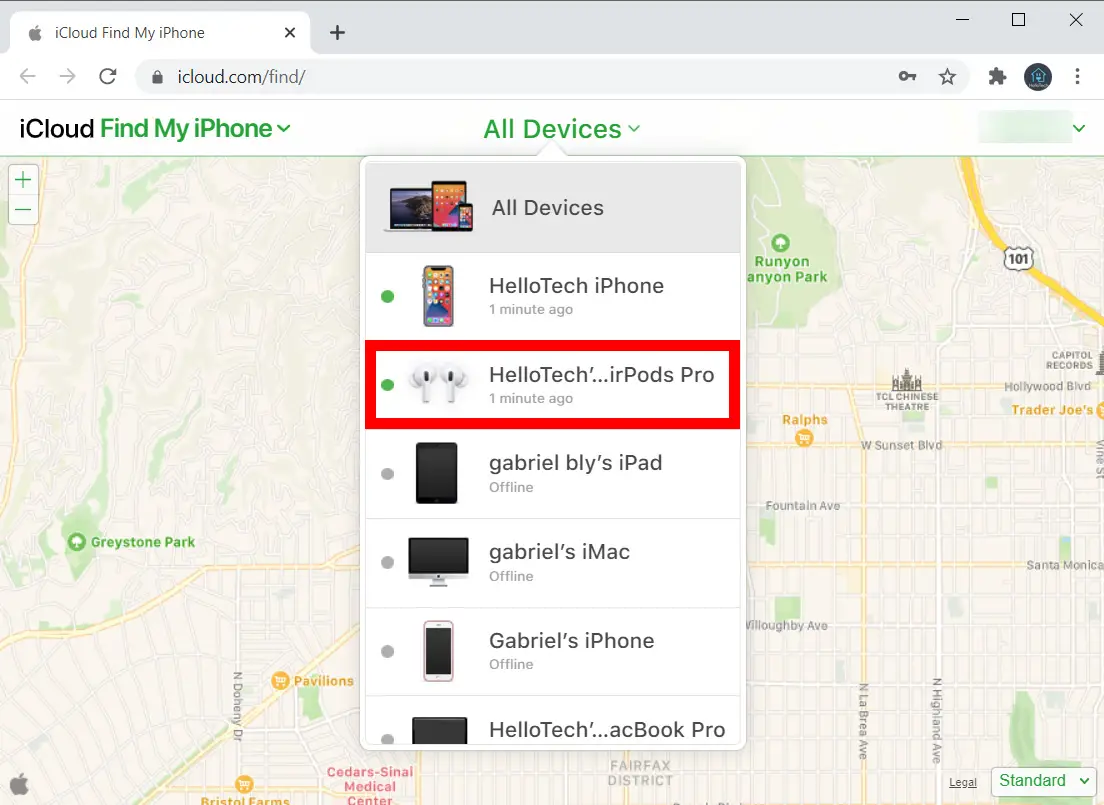
-
Um jeweils einen AirPod zu finden, klicken Sie auf Sound abspielen .
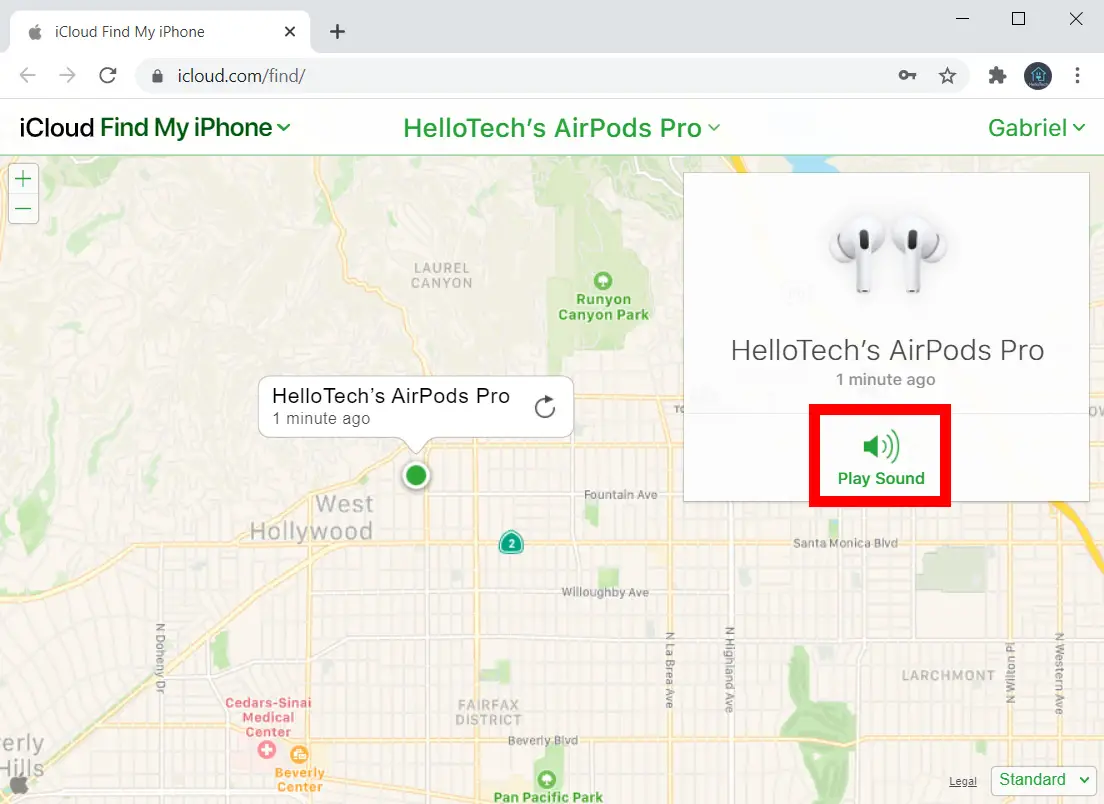
Sie können dann Find My on iCloud verwenden, um jeweils einen AirPod zu finden, indem Sie auf die Schaltflächen Links stumm und Rechts stumm klicken .
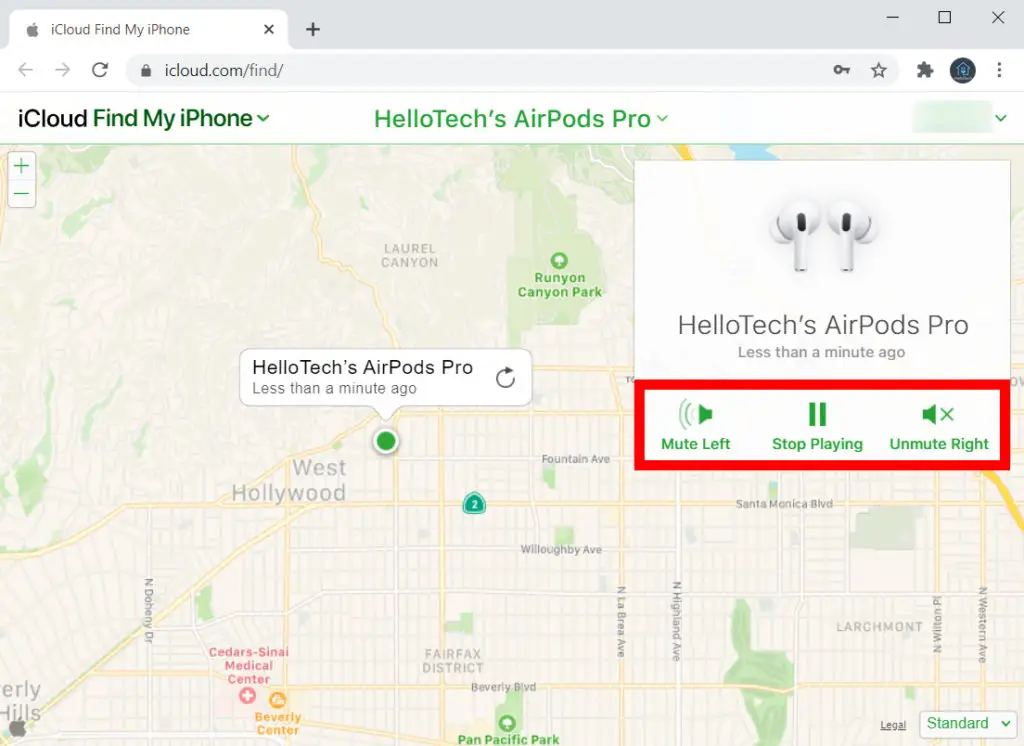
Hinweis: Ihre AirPods geben nur dann einen Ton wieder, wenn sie sich in der Nähe befinden und sich außerhalb ihres Gehäuses befinden.